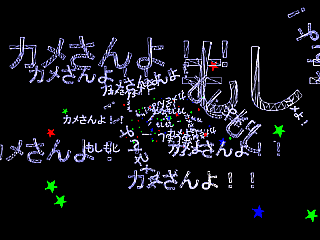3種類のテキストと、RGB3色に彩られた星を画面いっぱいに流すスクリーンセーバ。「アンチ受験セーバー」は、基本的にはテキスト表示のみのスクリーンセーバだ。添付のReadmeによると、「アンチ受験セーバー ~現役合格を夢見て~」という正式名称らしい。というのも、作者のTidusさんが受験勉強の逃避のために作成したからだということなのだが。
受験勉強の合間を縫って作成したとあれば、大した出来は期待できないのかな? と思いきや、非常にさまざまな効果が用意されているのに驚いた。というか、むしろこの芸の細かさにこそ「受験からの逃避」を感じるべきなのかもしれない。
「アンチ受験セーバー」を起動させて少し待つと、紫がかった3種類のテキストが奥から手前に文字を拡大しながら流れてゆき、手前から奥に小さくなりながら流れてゆくRGB3色の星たちと忙しく交差する。動きを言葉にしてしまうとなんだそれだけか、と思われてしまいそうだが、この「アンチ受験セーバー」は、テキストや星、背景まで設定のカスタマイズを行えるのだ。
テキストには、書体の変更/文字の大きさ/厚さ/斜体にするかどうか/流れるテキストの数/表示色の設定を変更でき、星は流れる星の数と色を変更可能だ。
全体的な設定は、表示スピードを速くしたり遅くしたりできるだけでなく、ポリゴンの補間や塗りつぶし方法の変更、環境光の調節などを行うことができる。FPSの表示をさせることも可能だ。
ちなみに、設定ダイアログの「OK」ボタンを【D】キーを押しながらクリックすれば、CPU使用率を変更できる。数値は0から50の範囲で(標準は10)、数値を大きくすればCPU使用率を下げられる(パフォーマンス向上と引き替えにFPSが低下してしまうので注意)。
設定ウィンドウ上に「デフォルトの設定」ボタンが付いていて、標準設定にすばやく戻せるのはありがたい。しかし、導入直後のようにこまごまと設定を変えながら試しているときは、テキストも標準設定の文字列に戻ってしまうのが面倒に感じた。できれば、テキストとそれ以外の部分でボタンを分けるか、またはテキストにはボタンの影響が及ばないようにしてもらえるともう少し使いやすいのかもしれない。
個人的な好みは、スピードを少し遅めにして文字をゆっくり見られるようにし、塗りつぶしモードをワイヤフレームに変えた設定。ワイヤフレームが格好よいので、少しスピードを落として、見て楽しんでいる。
なお、動作にはDirectX 8.1b以降が必要だ。
(佐藤 さくら)